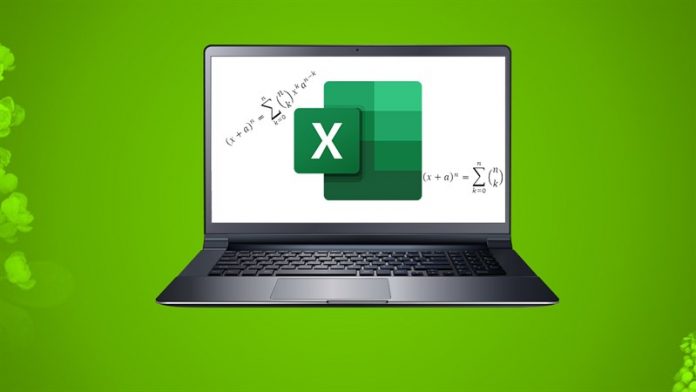Hiện nay trong quá trình làm việc với Excel, có nhiều phần mềm hỗ trợ bạn viết công thức toán học dù là đơn giản hay phức tạp. Thay vì tải phần mềm về, tại sao bạn không lấy ngay tiện ích từ Excel? Ngay sau đây mình sẽ hướng dẫn 2 cách viết công thức toán học trong Excel nhé.
1. Cách viết công thức toán học trong Excel
Trong Excel có sẵn công cụ Equation giúp bạn chọn các công thức toán học cực nhanh. Các bước thực hiện như sau:
Bước 1: Mở Excel > Chọn Insert.

Bước 2: Nhấp dấu mũi tên ở Equation.

Bước 3: Chọn mẫu công thức bạn cần.

Bước 4: Tùy chỉnh công thức tương ứng (nhập dữ liệu số của bạn vào).

2. Cách viết công thức toán học trong Excel bằng Ink Equation
Nếu như Equation không có sẵn mẫu công thức bạn cần thì bạn vẫn có thể tự viết vào nhé. Các bước thực hiện như sau:
Bước 1: Mở Excel > Chọn Insert.

Bước 2: Nhấp dấu mũi tên ở Equation.

Bước 3: Chọn Ink Equation.

Bước 4: Chọn Write > Viết công thức bạn cần > Nhấn Insert.

Như vậy mình đã hướng dẫn 2 cách viết công thức toán học trong Excel. Hy vọng bài viết giúp ích được cho mọi người.